Les traductions sont fournies par des outils de traduction automatique. En cas de conflit entre le contenu d'une traduction et celui de la version originale en anglais, la version anglaise prévaudra.
Exécutez les tâches d'automatisation d'AWS Systems Manager de manière synchrone depuis AWS Step Functions
Créée par Elie El khoury (AWS)
Référentiel de code : amazon-stepfunctions-ssm-waitfortasktoken | Environnement : Production | Technologies : sans serveur DevOps ; informatique pour l'utilisateur final ; opérations |
Services AWS : AWS Step Functions ; AWS Systems Manager |
Récapitulatif
Ce modèle explique comment intégrer AWS Step Functions à AWS Systems Manager. Il utilise les intégrations de services du AWS SDK pour appeler l'startAutomationExecutionAPI Systems Manager à l'aide d'un jeton de tâche issu d'un flux de travail basé sur une machine à états, et fait une pause jusqu'à ce que le jeton revienne en cas de réussite ou d'échec d'un appel. Pour démontrer l'intégration, ce modèle implémente un wrapper de document d'automatisation (runbook) autour du AWS-RunPowerShellScript document AWS-RunShellScript or, et l'utilise .waitForTaskToken pour appeler ou de manière synchrone. AWS-RunShellScript AWS-RunPowerShellScript Pour plus d'informations sur les intégrations de services AWS SDK dans Step Functions, consultez le guide du AWS Step Functions développeur.
Step Functions est un service de flux de travail visuel à faible code que vous pouvez utiliser pour créer des applications distribuées, automatiser les processus informatiques et commerciaux, et créer des pipelines de données et d'apprentissage automatique à l'aide de AWS services. Les flux de travail gèrent les échecs, les nouvelles tentatives, la parallélisation, les intégrations de services et l'observabilité afin que vous puissiez vous concentrer sur une logique métier à plus forte valeur ajoutée.
L'automatisation, une fonctionnalité de AWS Systems Manager, simplifie les tâches courantes de maintenance, de déploiement et de correction pour Services AWS Amazon Elastic Compute Cloud (Amazon EC2), Amazon Relational Database Service (Amazon RDS), Amazon Redshift et Amazon Simple Storage Service (Amazon S3). L'automatisation vous permet de contrôler de manière précise la simultanéité de vos automatisations. Par exemple, vous pouvez spécifier le nombre de ressources à cibler simultanément et le nombre d'erreurs susceptibles de se produire avant l'arrêt d'une automatisation.
Pour les détails de mise en œuvre, y compris les étapes du runbook, les paramètres et les exemples, consultez la section Informations supplémentaires.
Conditions préalables et limitations
Prérequis
Un AWS compte actif
AWS Identity and Access Management Autorisations (IAM) pour accéder à Step Functions et Systems Manager
Une instance EC2 avec l'agent Systems Manager (agent SSM) installé sur l'instance
Un profil d'instance IAM pour Systems Manager attaché à l'instance sur laquelle vous prévoyez d'exécuter le runbook
Un rôle Step Functions doté des autorisations IAM suivantes (selon le principe du moindre privilège) :
{ "Effect": "Allow", "Action": "ssm:StartAutomationExecution", "Resource": "*" }
Versions du produit
Schéma de document SSM version 0.3 ou ultérieure
Agent SSM version 2.3.672.0 ou ultérieure
Architecture
Pile technologique cible
AWS Step Functions
AWS Systems Manager Automatisation
Architecture cible
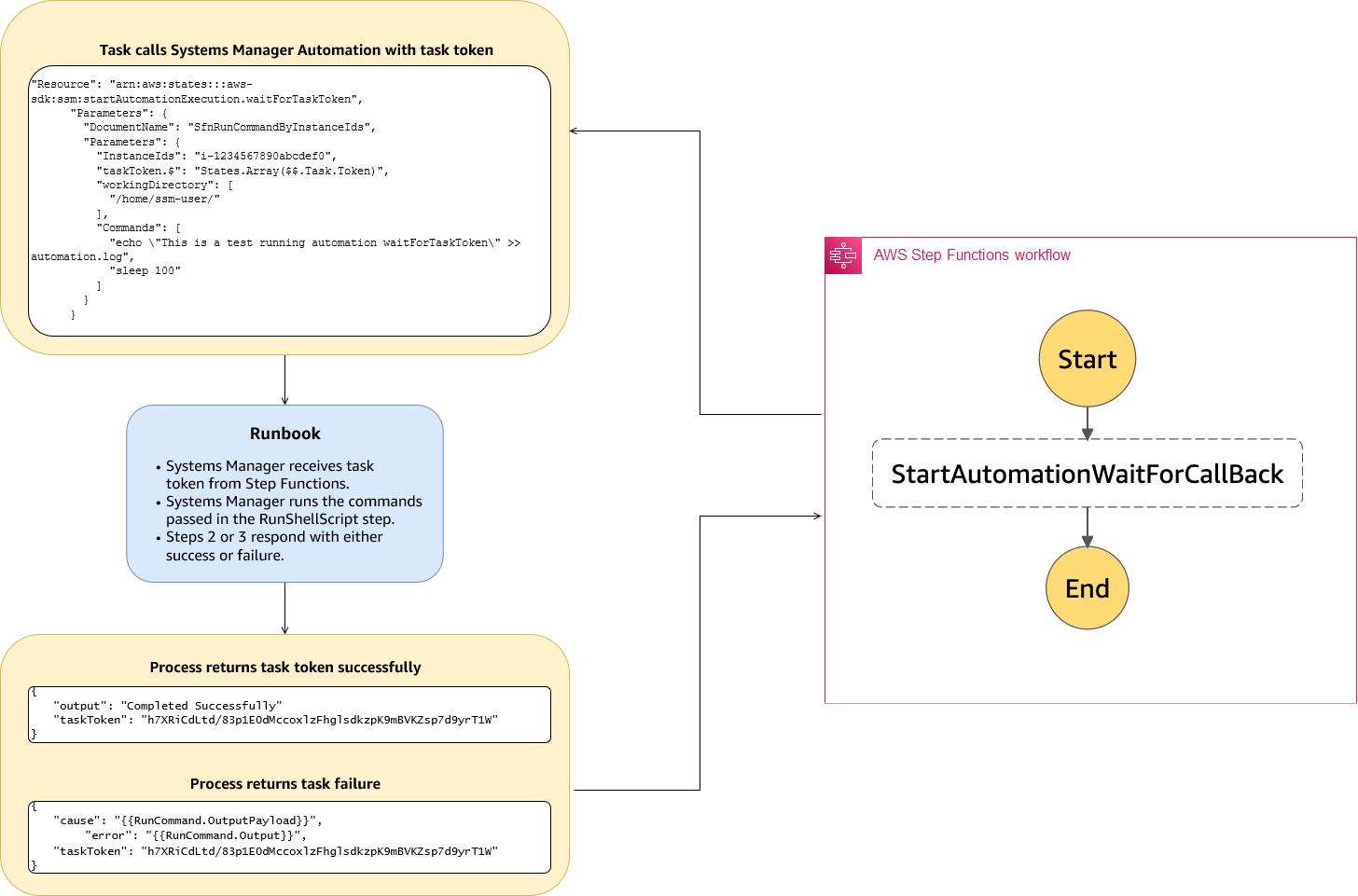
Automatisation et mise à l'échelle
Ce modèle fournit un AWS CloudFormation modèle que vous pouvez utiliser pour déployer les runbooks sur plusieurs instances. (Voir le référentiel d'implémentation de GitHub Step Functions et Systems Manager
.)
Outils
Services AWS
AWS CloudFormationvous aide à configurer les AWS ressources, à les approvisionner rapidement et de manière cohérente, et à les gérer tout au long de leur cycle de vie dans toutes Comptes AWS les régions.
AWS Identity and Access Management (IAM) vous aide à gérer en toute sécurité l'accès à vos AWS ressources en contrôlant qui est authentifié et autorisé à les utiliser.
AWS Step Functionsest un service d'orchestration sans serveur qui vous aide à combiner des AWS Lambda fonctions et autres Services AWS pour créer des applications critiques pour l'entreprise.
AWS Systems Managervous aide à gérer vos applications et votre infrastructure exécutées dans le AWS Cloud. Il simplifie la gestion des applications et des ressources, réduit le délai de détection et de résolution des problèmes opérationnels et vous aide à gérer vos AWS ressources en toute sécurité à grande échelle.
Code
Le code de ce modèle est disponible dans le référentiel d'implémentation de GitHub Step Functions and Systems Manager
Épopées
| Tâche | Description | Compétences requises |
|---|---|---|
Téléchargez le CloudFormation modèle. | Téléchargez le | AWS DevOps |
Créez des runbooks. | Connectez-vous au AWS Management Console, ouvrez la AWS CloudFormation console Le CloudFormation modèle déploie trois ressources :
| AWS DevOps |
| Tâche | Description | Compétences requises |
|---|---|---|
Créez une machine à états de test. | Suivez les instructions du guide du AWS Step Functions développeur pour créer et exécuter une machine à états. Pour la définition, utilisez le code suivant. Assurez-vous de mettre à jour la
Ce code appelle le runbook pour exécuter deux commandes illustrant l' La valeur du La tâche écrit « Ceci est un waitForTask jeton d'automatisation de test » dans le Si vous souhaitez plutôt appeler le
| AWS DevOps |
Mettez à jour le rôle IAM pour la machine d'état. | L'étape précédente crée automatiquement un rôle IAM dédié pour la machine à états. Cependant, il n'accorde pas l'autorisation d'appeler le runbook. Mettez à jour le rôle en ajoutant les autorisations suivantes :
| AWS DevOps |
Validez les appels synchrones. | Exécutez la machine d'état pour valider l'appel synchrone entre Step Functions et Systems Manager Automation. Pour un exemple de sortie, consultez la section Informations supplémentaires. | AWS DevOps |
Ressources connexes
Mise en route avec AWS Step Functions (Guide AWS Step Functions du développeur)
Attendez un rappel avec le jeton de tâche (guide du AWS Step Functions développeur, modèles d'intégration des services)
Appels d'API send_task_success
et send_task_failure (documentation Boto3 ) AWS Systems Manager Automatisation (guide de AWS Systems Manager l'utilisateur)
Informations supplémentaires
Détails de l'implémentation
Ce modèle fournit un CloudFormation modèle qui déploie deux runbooks de Systems Manager :
SfnRunCommandByInstanceIdsexécute laAWS-RunPowerShellScriptcommandeAWS-RunShellScriptor en utilisant les ID d'instance.SfnRunCommandByTargetsexécute laAWS-RunPowerShellScriptcommandeAWS-RunShellScriptor en utilisant des cibles.
Chaque runbook met en œuvre quatre étapes pour obtenir un appel synchrone lors de l'utilisation de l'.waitForTaskTokenoption dans Step Functions.
Step (Étape) | Action | Description |
1 |
| Vérifie la valeur du |
2 |
| Prend plusieurs entrées et exécute la |
3 |
| S'exécute lorsque l'étape 2 est abandonnée ou annulée. Il appelle l'API send_task_failure |
4 |
| S'exécute lorsque l'étape 2 est réussie. Il appelle l'API send_task_success |
Paramètres du Runbook
SfnRunCommandByInstanceIdscarnet de course :
Nom du paramètre | Type | Facultatif ou obligatoire | Description |
| Chaîne | Obligatoire | L'interpréteur de commandes des instances permet de décider s'ils |
| Entier | Facultatif | Temps d'attente, en secondes, avant qu'une commande soit délivrée à l'agent SSM sur une instance. Ce paramètre a une valeur minimale de 30 (0,5 minute) et une valeur maximale de 2592000 (720 heures). |
| Chaîne | Facultatif | Durée, en secondes, nécessaire à l'exécution d'une commande avant qu'elle ne soit considérée comme ayant échoué. La valeur par défaut est 3 600 (1 heure). La valeur maximale est 172800 (48 heures). |
| Chaîne | Facultatif | Chemin d'accès au répertoire de travail sur votre instance. |
| StringList | Obligatoire | Le script ou la commande shell à exécuter. |
| StringList | Obligatoire | Les ID des instances sur lesquelles vous souhaitez exécuter la commande. |
| Chaîne | Obligatoire | Le jeton de tâche à utiliser pour les réponses de rappel. |
SfnRunCommandByTargetscarnet de course :
Nom | Type | Facultatif ou obligatoire | Description |
| Chaîne | Obligatoire | L'interpréteur de commandes des instances permet de décider s'ils |
| Entier | Facultatif | Temps d'attente, en secondes, avant qu'une commande soit délivrée à l'agent SSM sur une instance. Ce paramètre a une valeur minimale de 30 (0,5 minute) et une valeur maximale de 2592000 (720 heures). |
| Entier | Facultatif | Durée, en secondes, nécessaire à l'exécution d'une commande avant qu'elle ne soit considérée comme ayant échoué. La valeur par défaut est 3 600 (1 heure). La valeur maximale est 172800 (48 heures). |
| Chaîne | Facultatif | Chemin d'accès au répertoire de travail sur votre instance. |
| StringList | Obligatoire | Le script ou la commande shell à exécuter. |
| MapList | Obligatoire | Tableau de critères de recherche qui identifie les instances à l'aide de paires clé-valeur que vous spécifiez. Par exemple : |
| Chaîne | Obligatoire | Le jeton de tâche à utiliser pour les réponses de rappel. |
Exemple de sortie
Le tableau suivant fournit un exemple de sortie de la fonction step. Cela montre que le temps d'exécution total est supérieur à 100 secondes entre l'étape 5 (TaskSubmitted) et l'étape 6 (TaskSucceeded). Cela montre que la fonction step a attendu la fin de la sleep 100 commande avant de passer à la tâche suivante du flux de travail.
ID | Type | Step (Étape) | Ressource | Temps écoulé (ms) | Horodatage |
1 |
| - | 0 | 11 mars 2022 14h50:34 ,303 | |
2 |
|
| - | 40 | 11 mars 2022 14 h 50 : 34 .343 |
3 |
|
| - | 40 | 11 mars 2022 14 h 50 : 34 .343 |
4 |
|
| - | 154 | 11 mars 2022 14 h 50 : 34 .457 |
5 |
|
| - | 657 | 11 mars 2022 14 h 50 : 34 960 |
6 |
|
| - | 103835 | 11 mars 2022 14h52:18 138 |
7 |
|
| - | 103860 | 11 mars 2022 14h52:18 163 |
8 |
| - | 103897 | 11 mars 2022 14h52:18 200 |